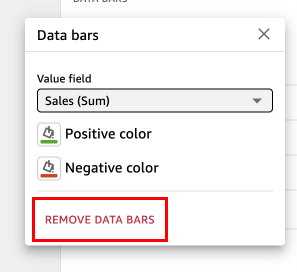Les traductions sont fournies par des outils de traduction automatique. En cas de conflit entre le contenu d'une traduction et celui de la version originale en anglais, la version anglaise prévaudra.
Ajouter des barres de données aux tableaux dans QuickSight
Vous pouvez utiliser les barres de données pour ajouter un contexte visuel aux visuels de vos tableaux sur Amazon QuickSight. En ajoutant de la couleur à vos tableaux, les barres de données peuvent faciliter la visualisation et la comparaison des données dans une série de champs. Les barres de données sont des barres de différentes couleurs ou nuances que vous ajoutez aux cellules d'un tableau. Les barres sont mesurées par rapport à la plage de toutes les cellules d'une seule colonne, ce qui est similaire à un graphique à barres. Vous pouvez utiliser des barres de données pour mettre en évidence une tendance fluctuante, telle que le bénéfice par trimestre au cours de l'année.
Vous ne pouvez appliquer des barres de données qu'aux champs ajoutés au sélecteur de champs Valeurs de la représentation visuelle. Vous ne pouvez pas appliquer de barres de données aux éléments ajoutés à des groupes de données.
Vous pouvez créer jusqu'à 200 configurations de barres de données différentes pour une même table.
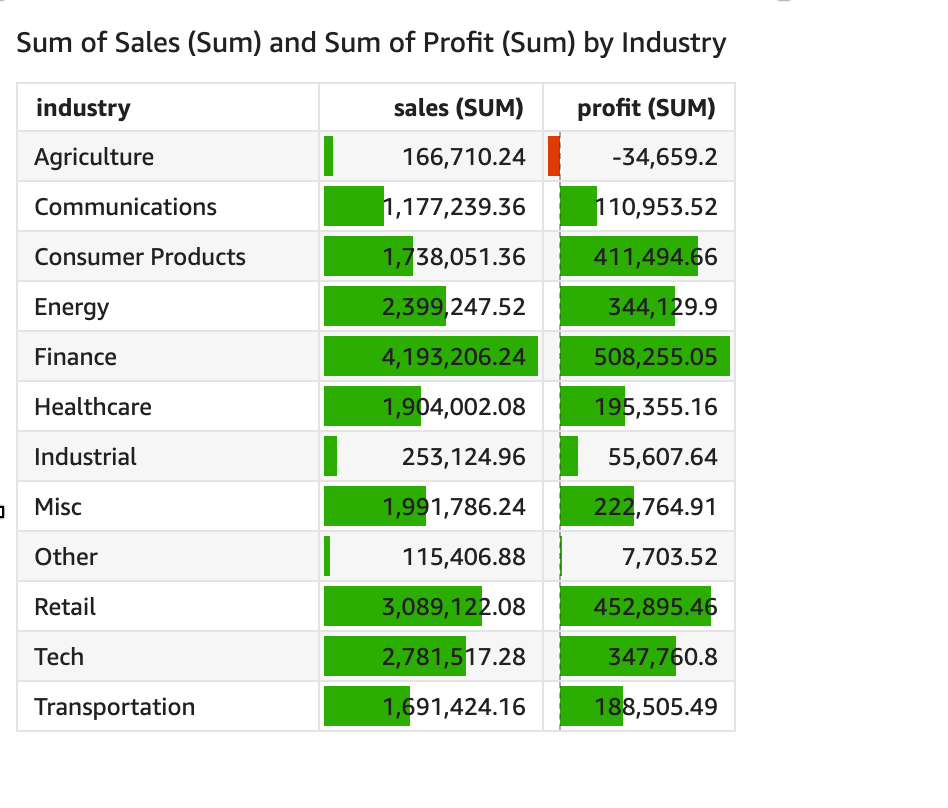
Pour ajouter des barres de données à un tableau
-
Sur la page d'analyse, choisissez la représentation visuelle que vous souhaitez mettre en forme.
-
Dans le menu de la représentation visuelle situé dans le coin supérieur droit, cliquez sur l'icône Mettre en forme une représentation visuelle. Le volet Mettre en forme une représentation visuelle s'ouvre.
-
Dans le volet Propriétés, ouvrez la liste déroulante Visuels et choisissez AJOUTER DES BARRES DE DONNÉES.
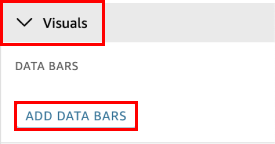
-
Dans la fenêtre contextuelle Barres de données qui apparaît, choisissez le champ de valeur que vous souhaitez représenter par les barres de données. Vous ne pouvez choisir que parmi les champs ajoutés au sélecteur de champs Valeurs de la représentation visuelle.
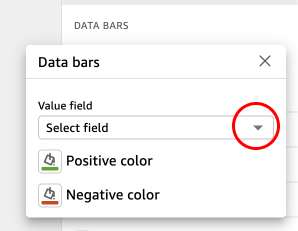
-
(Facultatif) Cliquez sur l'icône intitulée Couleur positive pour sélectionner la couleur dans laquelle vous souhaitez représenter les barres de données à valeur positive. La couleur par défaut est le vert.
-
(Facultatif) Cliquez sur l'icône intitulée Couleur négative pour sélectionner la couleur dans laquelle vous souhaitez représenter les barres de données à valeur négative. La couleur par défaut est le rouge.
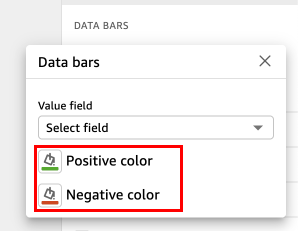
Lorsque vous créez des barres de données, elles sont nommées d'après les valeurs des champs qu'elles représentent. Par exemple, si vous ajoutez des barres de données pour représenter les bénéfices d'un produit au fil du temps, la configuration des barres de données est intitulée « Bénéfices ». Dans le volet Visuels du menu Propriétés, les barres de données sont répertoriées dans l'ordre dans lequel elles ont été créées.
Pour supprimer les barres de données d'une représentation visuelle
-
Dans le menu de la représentation visuelle situé dans le coin supérieur droit, cliquez sur l'icône Mettre en forme une représentation visuelle. Le volet Propriétés s'ouvre.
-
Dans le volet Propriétés, ouvrez la liste déroulante Visuels et choisissez la barre de données que vous souhaitez supprimer.
-
Choisissez SUPPRIMER LES BARRES DE DONNÉES.